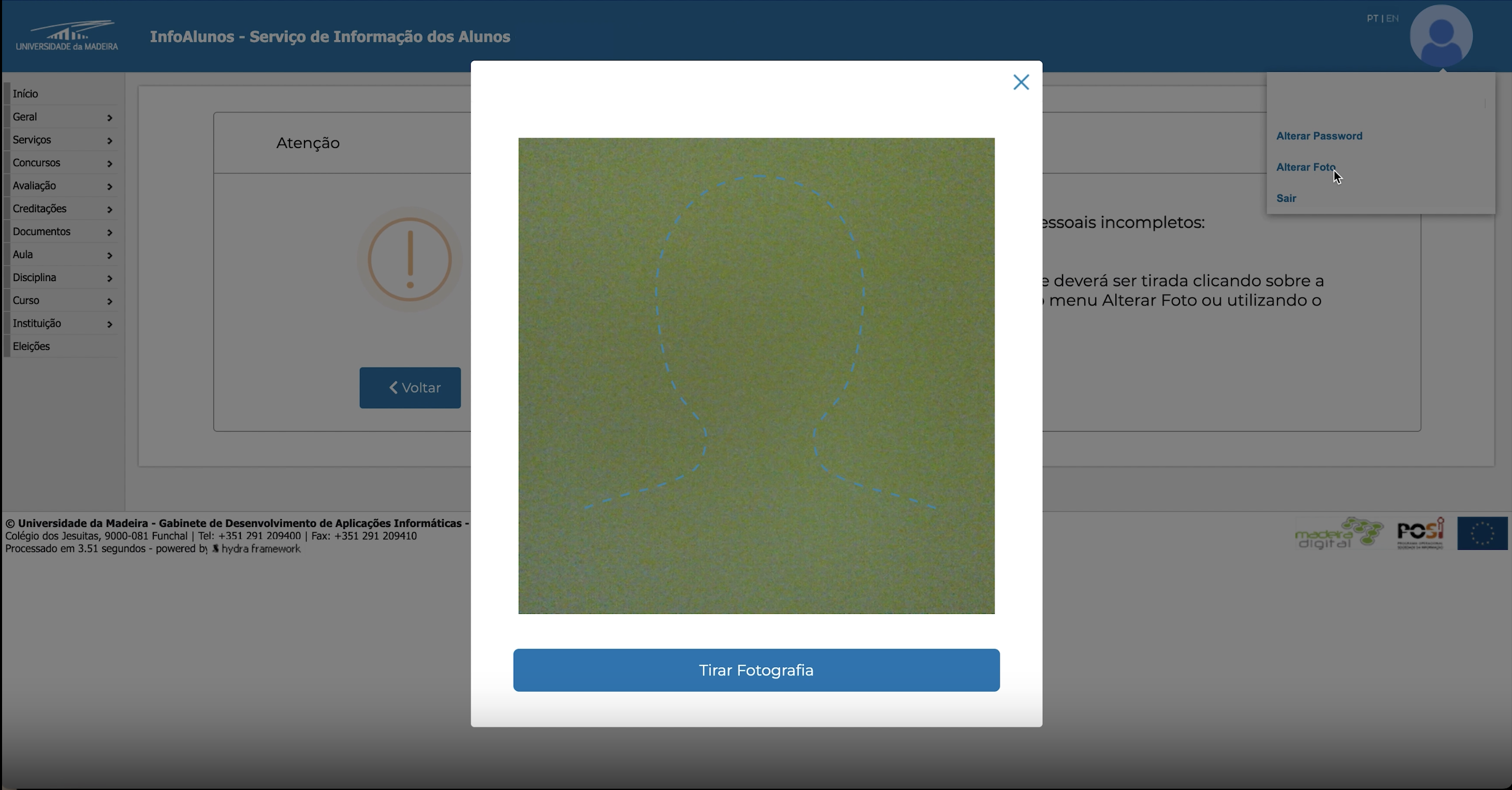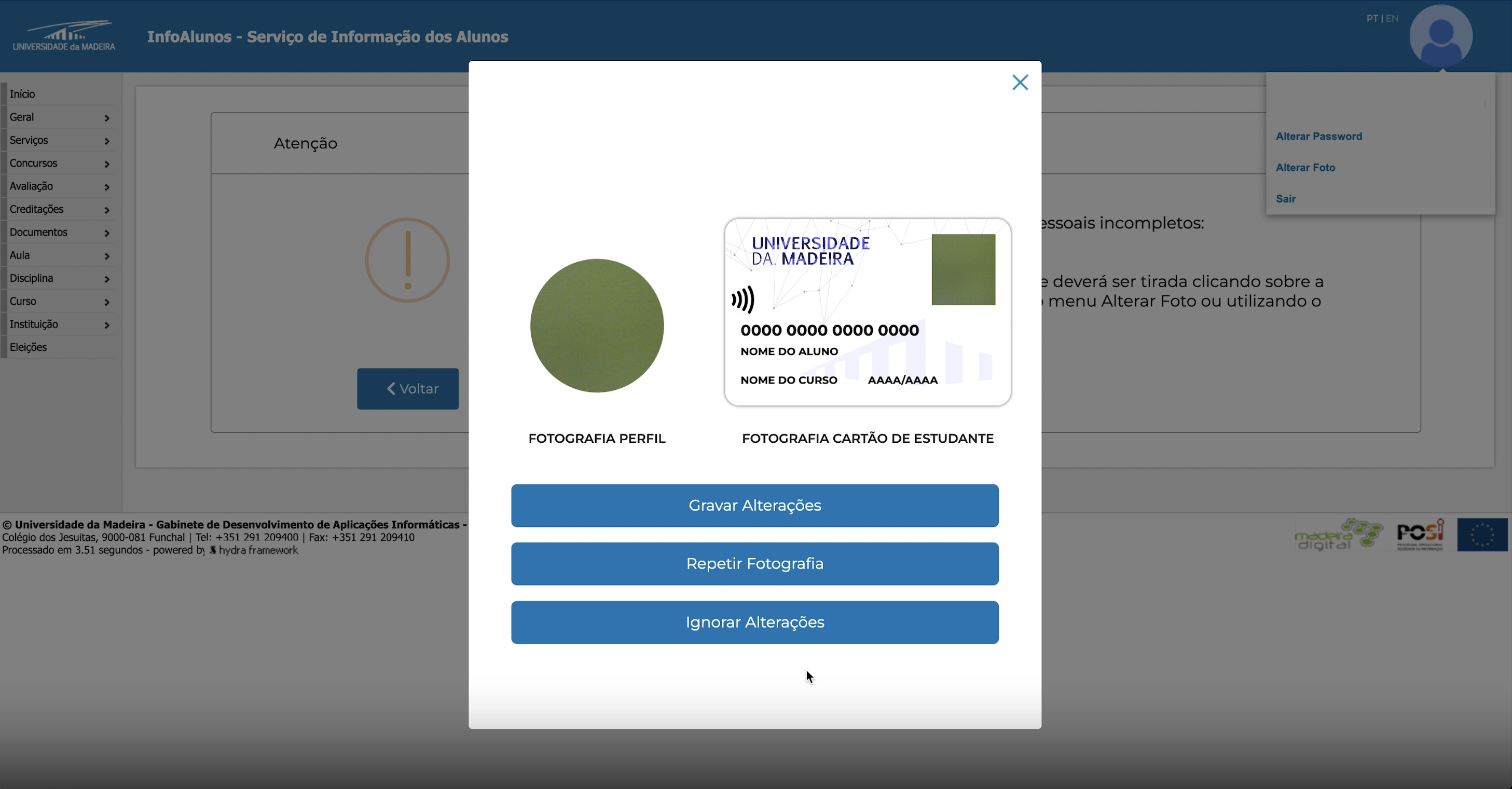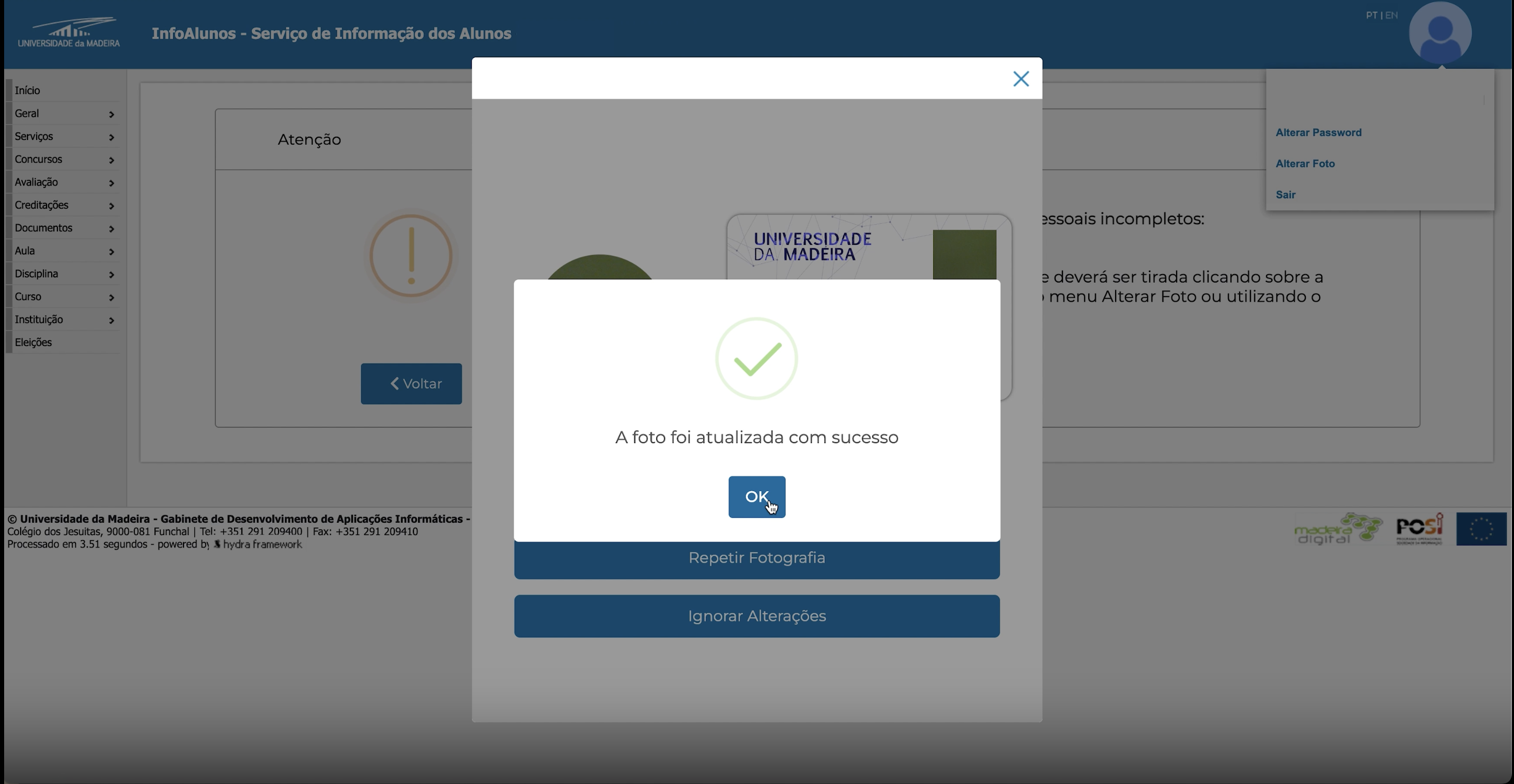Matrículas – Pré-requisitos da matrícula
Após aceder ao Infoalunos com a sua nova palavra-passe, terá de efetuar 2 passos, antes de iniciar a sua matrícula:
1) Autorizar Consentimentos
2) Tirar Fotografia para Cartão de Estudante
Para tal deverá começar por aceder ao menu “Serviços > Matrículas/Inscrições”, e selecionar a sua matrícula.
Será então notificado que terá de aceitar os consentimentos relativos aos dados pessoais. Para tal, deverá utilizar o atalho que lhe aparece na interface “Geral > Privacidade”.
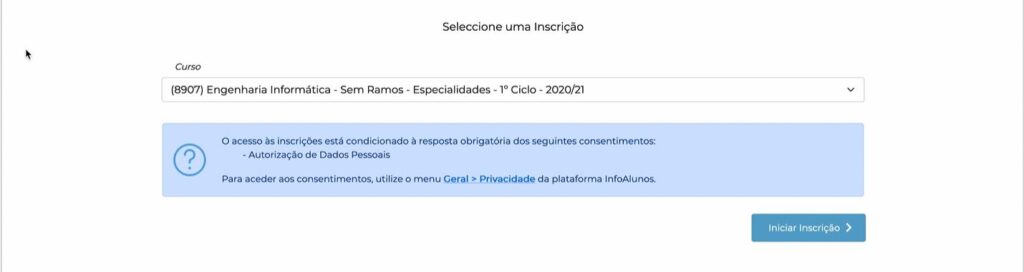
Leia atentamente toda a informação apresentada, e clique no botão “Tomei Conhecimento“.
Assim que lhe aparecer no canto superior direito a notificação de que o consentimento foi efetuado, clique no botão “Continuar”.
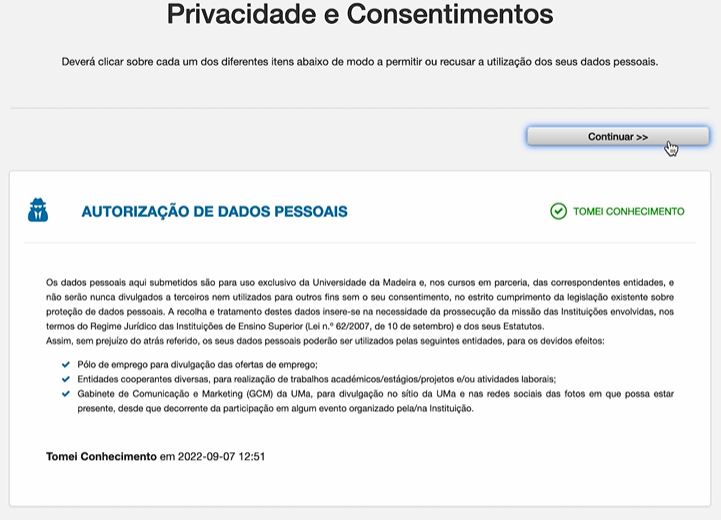
Falta-lhe agora a captura da fotografia para o cartão de estudante, tal como pode ler na mensagem que lhe surge no ecrã.
Existem duas formas de proceder à captura fotográfica:
- Clicar sobre a imagem de perfil, que aparece no canto superior do ecrã, e selecionar a opção “Alterar Foto”
- Aceder ao site https://fotos.web.uma.pt
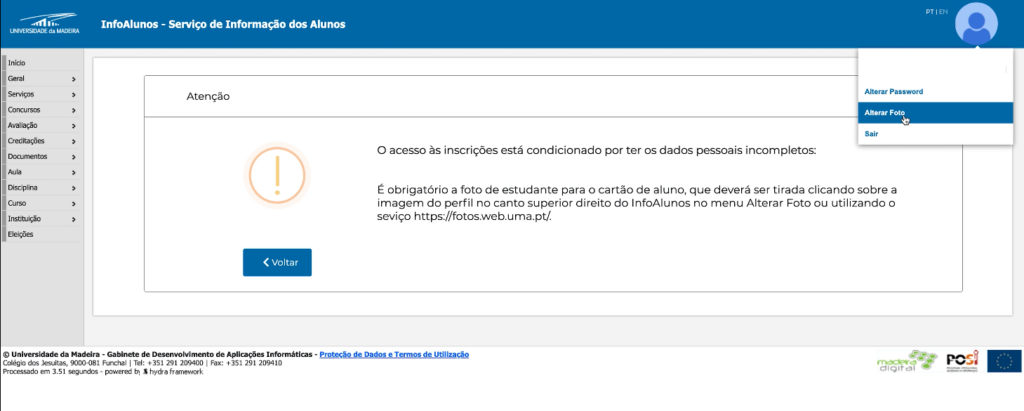
- Olhe para a câmara, posicione-se e clique no botão: “Tirar Fotografia”;
- Verifique como ficará a fotografia na sua Secretaria Virtual e Cartão de Estudante;
- Caso a mesma se encontre em conformidade clique em “Gravar Alterações”;
A sua fotografia será atualizada na plataforma e poderá então dar continuidade ao seu processo de matrícula.